Среди мессенджеров, таких как WhatsApp, Viber, Zoom и многих других Discord выделяется благодаря проработанным настройкам и широкому функционалу. Одна из характерных фишек платформы позволяет видоизменять голос в процессе сетевых баталий, или лампового общения через использование сторонних утилит.
Для чего меняют голос в Discord
Как правило, функция изменения голоса распространена среди людей младшего поколения, студентов, или даже школьников, которые хотят казаться старше и не желают «палить» реальный возраст. Кроме того изменитель голоса востребован среди групповых, дружеских игровых сессий, когда компания в условиях близкого расположения (когда команды разделяет несколько комнат), хорошо друг друга знает и по характерной интонации, повадкам может вычислить оппонента.
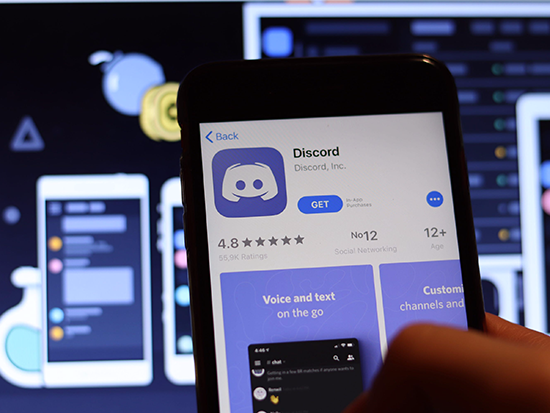
В таком случае приложение для смены голоса в дискорде способно ввести в заблуждение и свести на нет наработанную тактику. В отдельных случаях приложение для изменения голоса в дискорде применяется в качестве розыгрыша, или на этапах, когда пользователь вливается в новый игровой сеттинг и не желает быть опознанным раньше времени, так как не доверяет местному контингенту. Словом, функция изменения голоса может использоваться в самых различных целях, при этом менять голос можно в реальном времени и за одну игровую сессию представлять широкий голосовой диапазон.
По какому принципу работают приложения изменения голоса
Изменители голоса функционируют за счёт обработки аудио с микрофона, причём большая часть приложений способна делать это в реальном времени, что даёт возможность изменить голос в дискорде в телефоне на андроид (не все приложения доступны на мобильных устройствах, но их тоже хватает).
Однако, просто скачать утилиту на компьютер, или мобильное устройство недостаточно — изменение голоса в дискорде на андроид, или ПК не будет работать без дополнительной настройки мессенджера: нужно ещё соответствующим образом настроить Discord, чтобы программа изменения голоса смогла определить источник звука, а так же состыковать приложения между собой для совместной работы. Обобщённая инструкция ниже:
- Найдите в интернете желаемую программу для изменения голоса и произведите установку в соответствии с имеющимся устройством (компьютер, планшет, смартфон).
- Зайдите в настройки программы и определите название микрофона (если микрофонов несколько, к примеру, встроенный, и внешний, — необходимо отдавать предпочтение внешнему микрофону).
- Запустите Discord и зайдите в настройки мессенджера.
- Перейдите во вкладку «голос и видео».
- В открывшемся окошке обратите внимание на «устройство ввода», и выберите настройки по умолчанию.
- Видоизмените дефолтные параметры и выберите микрофон из приложения для изменения голоса (обычно название программы отображено в скобочках после микрофона).
- Закройте окно настроек в Discord и протестируйте программу из соответствующего окна параметров.
- Если голос не меняется, — значит приложение не поддерживает IP-телефонию, или имеет проблемы совместимости с Discord.
Топ приложений для изменения голоса
Voxal Voice Changer
Приложение позволяет видоизменить тембр, согласно предустановленным, готовым параметрам и является бесплатным в использовании. Однако, клиент доступен исключительно на компьютерах с Windows и Linux, причем в последнем случае только через утилиту Wine.
В число достоинств приложения входит широкий набор предустановленных шаблонов, простота настройки и полная совместимость с мессенджерами, в число которых входит и Discord.

Из недостатков можно выделить отсутствие русскоязычного интерфейса (программа на английском языке), но из-за простоты и удобства адаптация не потребуется.
MorphVox
MorphVox — это популярная программа для изменения голоса в дискорде на телефоне, или ПК. Доступна в двух модификациях «Pro» и «Junior». Первая — коммерческая, то есть платная версия с расширенным функционалом, а вторая урезанная, но бесплатная.
Функционал премиум версии сводится к многим фишкам, включая, например, возможность скачивать вспомогательные аддоны, скины и спецэффекты. Помимо этого значительно расширены настройки эквалайзера для более точечной и чистой обработки голоса, снятия с микрофона эффекта шума, эха и прочих помех.
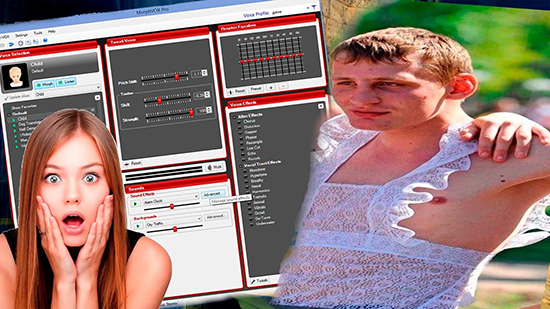
Возможности базовой версии в этом плане строго ограничены: «Junior» предназначен исключительно для общения в играх и мессенджерах, предоставляя пользователю только встроенные параметры для изменения голоса с возможностью трансляции. Клиент доступен для мобильных устройств с приставкой «Voice Change» и компьютеров под управлением Windows, или Linux через утилиту Wine.
Funny Voice
Приложение не обладает расширенным функционалом и предлагает всего 30 предустановленных модулей для изменения голоса. Является бесплатной, но работает за счёт рекламы, которую придётся просматривать в ходе эксплуатации программы.
Главное достоинство приложения состоит в простоте и минимуме настроек, но для тех пользователей, которым нужно больше функционала она уже не подойдёт.

Изменитель голоса можно скачать на официальном сайте под компьютер с Windows, или Linux (через Wine).
Face Voice
Тоже простое и бесплатное решение для искажения голоса: программа позволяет видоизменить тембр, добавить эхо или модифицировать голос посредством наложения дополнительных эффектов. Все настройки сосредоточены в двух окошках: в левом можно наложить необходимые эффекты через включение, или отключение напротив конкретной опции, а в правом корректировать получившийся результат согласно персональным предпочтениям через два ползунка, которые отвечают за силу и скорость искажения.
К сожалению, интерфейс приложения англоязычный, плюс нет предустановленных шаблонов, — искажать звучание голоса придётся вручную.
Тем не менее, за счёт простоты настроек и полной совместимости со всеми мессенджерами, программа способна удовлетворить базовую потребность в смене голоса и подойдёт для голосового общения в чатах, или играх.
Установить приложение можно на компьютеры под управлением Windows и Linux через утилиту Wine.
Инструкция по изменению голоса на примере одной из программ
В качестве практичного способа применения программы для изменения голоса будет рассмотрено приложение «Voxal Voice Changer». Инструкция следующая:
- Зайдите на официальную страницу приложения по адресу «https://www.nchsoftware.com/voicechanger/»
- Обратите внимание на верхнюю панель и выберите «Download» (находится сразу после «Home»).
- Установите исполняемый файл в удобное место и запустите приложение.
- Обратите внимание на верхнюю панель инструментов и выберите «Voice».
- Первая вкладка отвечает за устройство ввода информации (микрофон). Вторая — за звуковую карту.
- Выберите из перечня необходимые устройства и подтвердите действие.
- На рабочем экране отобразится блок с предустановленными шаблонами изменения голоса.
- Выше, на панели инструментов появится возможность записывать и прослушивать аудио.
- Для редактирования фильтра в той же панели воспользуйтесь функцией «Edit».
В принципе, всё, — теперь с программой можно работать и видоизменять голосовые настройки по своему желанию.






